Непосредно пре важног пословног позива, велика је бојазан открити да Скипе, Зоом или било која апликација за видео конференцију коју сте планирали да не ради. Проблеми се могу кретати од вашег видео записа који се приказује као црни екран до апликације која се уопште не отвара.
Без обзира на проблем са којим се борите, на иПхоне-у можете да поправите било коју апликацију за видео конференције помоћу корака за решавање проблема у наставку. А ако тражите помоћ за ФацеТиме, покрили смо се исправке за време када ФацеТиме не ради одвојено.
1. Омогућите приступ фотоапарату и микрофону
Аппле вас подстиче да преузмете већу контролу над својом приватношћу тако што вам омогућава да одаберете које апликације могу, а не могу приступити камери или микрофону на вашем иПхоне-у. Зоом, Скипе и друге апликације за видео конференције обично траже дозволу у скочном прозору када их први пут почнете користити.
Ако одлучите Не дозволите када вам је апликација за видео конференције затражила дозволу, микрофон или камера неће радити док не промените своја подешавања.
Иди на Подешавања> Приватност> Микрофон и омогућите клизач поред апликације за видео конференцију. Онда идите на Подешавања> Приватност> Камера да бисте омогућили приступ камери и за ту апликацију.
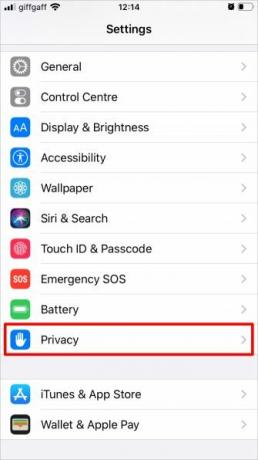
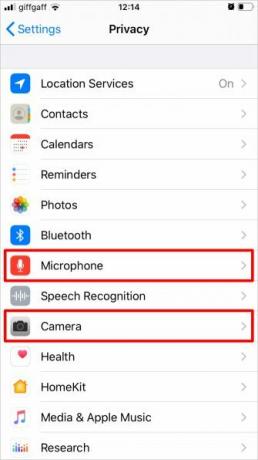
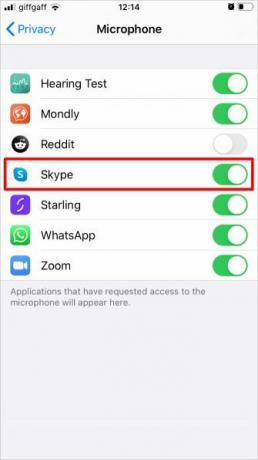
Чак и ако овде дозволите употребу камере и микрофона, и даље је могуће да их укључите и искључите у оквиру саме апликације. Обавезно се упознајте како користити Зоом Како користити зум за онлине састанкеШта је Зоом и како поставити Зоом састанак? Ево како се придружити Зоом састанцима, угостити своје и много више. Опширније , Скипе или друге апликације тако да знате како да контролишете камеру и микрофон током позива.
2. Уверите се да су сервери функционални
Могуће је да Скипе, Зоом или друге апликације за видео конференције не раде због проблема са серверима услуга. Статус ових података обично можете проверити на мрежи.
Ево веб локација о статусу услуге за најпопуларније апликације за видео конференције:
- Скипе статус
- Статус зума
- Мицрософт Теамс
- Гоогле Меет
Ако откријете проблеме са услугом са апликацијом за видео конференције, морате сачекати да програмери то исправе. Наставите да вршите проверу на веб локацији како бисте сазнали када се то догађа.
3. Поново покрените апликацију Видео конференција
Када се апликација замрзне или сруши, једини начин да је поправите је да је затворите, а затим поново отворите. Чак и ако вам се чини да Скипе, Зоом или друге конференцијске апликације изгледају као да и даље раде, покушајте поново да их покренете за случај да се нешто престало догађати иза сцене.
На модерном иПхонеу превуците прстом од дна екрана иПхонеа и задржите тренутак да бисте погледали све отворене апликације. Ако имате иПхоне са тастером Почетна, двапут кликните на њега да бисте уместо тога отворили отворене апликације.
Повуците сваку апликацију с врха екрана да бисте је затворили, а затим се вратите на почетни екран и поново покрените апликацију.
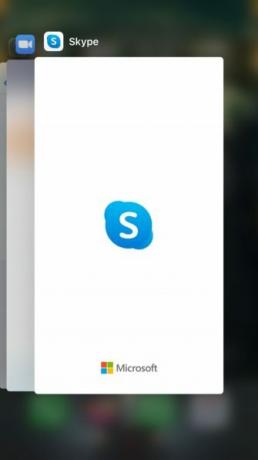
4. Поново покрените иПхоне
Ако поновно покретање апликације за видео конференцију не помаже, следећи корак је поновно покретање иПхоне-а. Ово је ефикасан корак решавања проблема за широк спектар софтверских проблема, укључујући многе који могу утицати на Скипе, Зоом и друге популарне апликације за видео конференције.
Притисните и држите тастер Сиде дугме са било којим од њих Запремина дугме (или само држите Сиде дугме ако ваш иПхоне има тастер Хоме). Онда пребаците на искључење када вас иПхоне затражи да то учините. Сачекајте 30 секунди да се ваш иПхоне искључи, а затим држите Сиде поново да га поново покренете.
5. Тестирајте интернетску везу
Свака апликација за видео конференције зависи од неке интернетске везе која ради, било да је то преко Ви-Фи-ја или мобилних података. Одвојите тренутак да бисте били сигурни да је ваша веза успостављена и да ради. Најлакши начин за то је учитавање нове веб странице или стриминг видео на ИоуТубеу.
Покушајте да се повежете на другу мрежу ако постоје проблеми. Ово би такође могло бити једино решење ако имате мобилни подаци су преспори 8 корака за убрзавање спорог повезивања податакаЗашто су моји мобилни подаци тако спори? Ако ово питање често постављате, ево како да убрзате мобилну податковну везу. Опширније да радим са великим конференцијским позивом.
Ако желите да користите скипе, Зоом или друге апликације за видео конференције преко мобилних података, проверите да ли то дозвољавате у подешавањима иПхоне-а. Иди на Подешавања> Целлулар и помичите се према доле да бисте пронашли апликацију за видео конференцију, а затим укључите преклопницу да бисте омогућили мобилне податке за ту апликацију.
6. Ажурирајте зум или Скипе у Апп Сторе-у
Апликација за видео конференцију можда неће радити на вашем иПхонеу ако не користите најновију верзију. Програмери апликација често објављују нове исправке за исправљање грешака или увођење нових функција. Обавезно инсталирајте све најновије исправке из Апп Сторе-а.
Отвори Продавница апликација и тапните на Профил у горњем десном углу иконе Данас картицу. Померите се према доле да бисте видели све апликације које требате да ажурирате. Ажурирајте одређену апликацију за видео конференцију ако је наведена, или тапните на Ажурирај све да бисте ажурирали све апликације одједном.
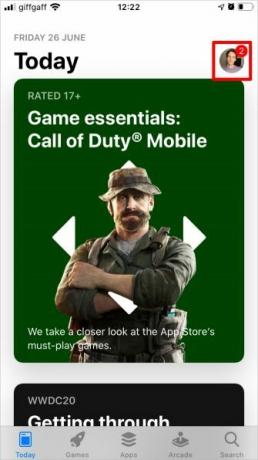

7. Ажурирајте на најновију верзију иОС-а
Аппле стално објављује нове иОС исправке за решавање проблема и увођење нових функција. Чак и ако користите најновије исправке апликација, и даље можете наићи на проблеме ако је оперативни систем на вашем иПхонеу застарео.
Иди на Подешавања> Опште> Ажурирање софтвера да бисте проверили да ли постоје нова ажурирања за ваш иПхоне. Ако су доступне, обавезно их преузмите и инсталирајте пре него што поново покушате да користите Зоом, Скипе или друге апликације за видео конференције.
8. Избришите и поново инсталирајте апликацију за видео конференције
Понекад је потребно да у потпуности избришете апликацију и поново је инсталирате испочетка. Ово би могло бити потребно ако се апликација поквари или не успе исправно ажурирати. Постоји могућност да изгубите податке радећи то, али већина апликација за видео конференције не похрањује податке локално, тако да то не би требало бити проблем.
Да бисте избрисали апликацију на свом иПхоне-у, тапните и задржите икону апликације са почетног екрана. У искачућем менију који се појави изаберите Избриши апликацију, а затим потврдите да желите Избриши апликација у следећем упозорењу.
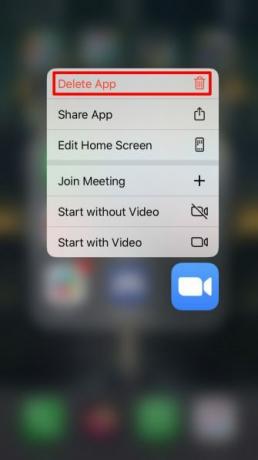
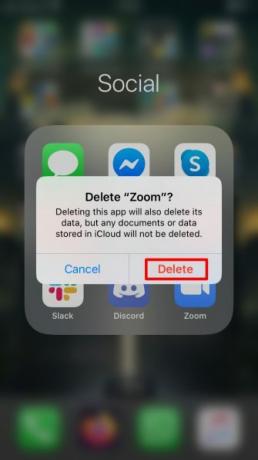
Након брисања апликације, потражите је у Продавница апликација и додирните икону облака да бисте је поново преузели. Потребно је да се пријавите на свој налог и омогућите приступ микрофону и камери приликом првог отварања апликације.
Пронађите алтернативну апликацију за конференције коју бисте умјесто тога користили
Надамо се да сте успели да користите ове савете да поправите Зоом, Скипе или друге апликације за видео конференције на свом иПхоне-у. Ако ваша апликација и даље не ради, размислите о томе да пређете на алтернативну апликацију за видео конференције.
Иако су Зоом и Скипе неке од најпопуларнијих апликација за видео конференције у близини, на располагању је мноштво других опција. Погледајте наш крај града најбоље апликације за конференцијски позив 10 најбољих апликација за бесплатне групне конференцијске позивеЕво најбољих бесплатних апликација за групни видео позив за разговор са пријатељима или пословним колегама, без плаћања цента! Опширније да пронађете поуздану замену за свој тим.
Откривање партнера Куповином производа које препоручујемо помажете у одржавању веб локације. Опширније.
Дан пише водиче и водиче за решавање проблема како би људима помогао да максимално искористе своју технологију. Пре него што је постао писац, стекао је диплому о звучној технологији, надгледао поправке у Аппле Сторе-у и чак учио енглески језик у основној школи у Кини.